固定パスワードで無人アクセスを作成する方法
TeamViewerのライセンスを9から最新の15にバージョンアップが出来たのは良いが、以前と同じ方法で無人セットアップが出来ない。
Ver.9なら、Hostを選択すれば、固定パスワードの設定が出現し、ランダムパスワードは表示されない筈なのだが、それが表示されてしまい、以前と同様のセットアップができない。
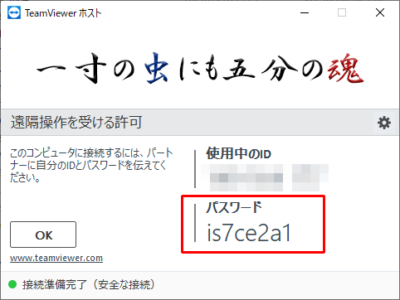
まず、最新バージョンにグレードアップし、アカウントでチームビューアのポータルサイトへログインする。
グレードアップ方法は以下の記事で紹介しているので参照。
ログイン出来たら、「カスタマイズ&配布」タブを開き、右上のドロップダウンから「Host」を選択する。
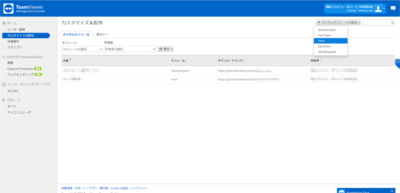
この時点では固定パスワードを設定できないので、とりあえず表示されている項目だけを編集する。
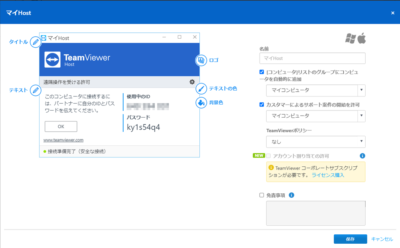
保存すると、ダウンロードアドレスが付与されるので、そのアドレスを開くと、ロゴなどがカスタマイズされた専用ページが開き、同時にインストーラがダウンロードされる。
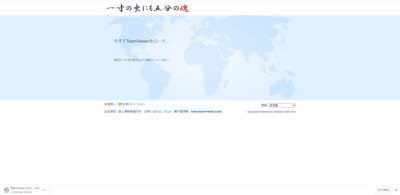
この時にダウンロードされるEXEファイルは、クイックサポート等とは違い、インストーラのEXEダウンロードとなる。ここが大きな違い。
ダウンロードしたEXEを実行すると、まず、「デバイスに変更の許可」暗転があるので、「はい」をクリックして次に進む。
すると、「TemViewer Hostへようこそ」のインストールウィザード画面が現れるので、次へをクリックしてインストールを進める。
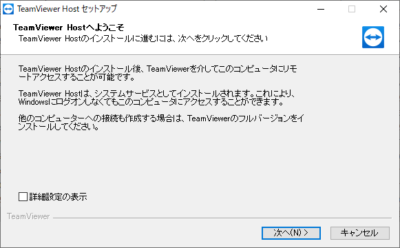
因みに、旧バージョンで、同じく無人アクセスが残っている場合でもインストールは進む。この場合、旧バージョンで設定されているパスワード等が引き継がれる事になる。その場合、後半のパスワード等の無人アクセス設定は省略される。
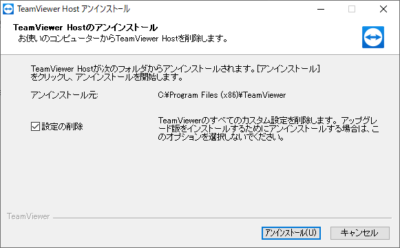
次に、ライセンス契約内容が表示されるので、同意するチェックボックスをオンにして次へ。
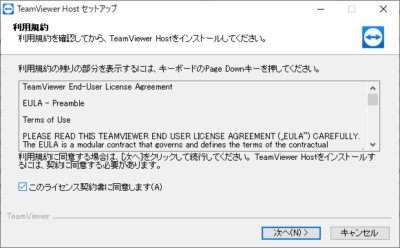
次に、「TeamViewerの用途」が表示される。
※サーバインストールの問答無用で商用になるので場合は省略される。
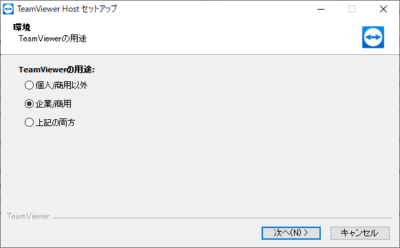
用途に合ったチェックを行い、次へをクリックするとインストールが始まる。
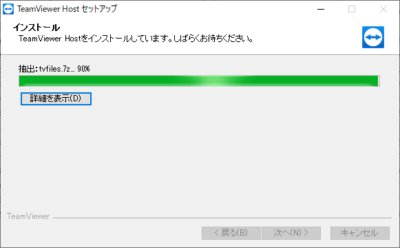
インストールが終了すると、一旦画面は消え、暫くしてから「無人アクセスのセットアップ」画面が表示される。
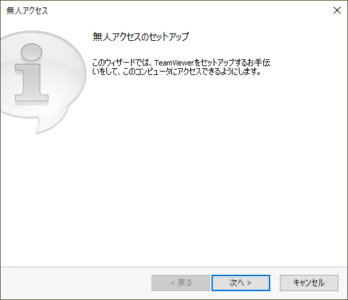
次へをクリックすると「無人アクセス-ステップ2の1」画面が表示されるので、表示されているパソコン名と今回の目的である無人アクセスに使用する固定パスワードを入力する。
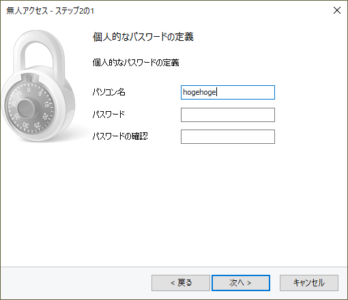
パスワードを入力し、次へをクリックすると「ステップ2の2」が表示され、アカウントを登録するかを聞いてくるので、必要に応じてチェックを入れ次へ。今回はアカウントを作成せずに進む。
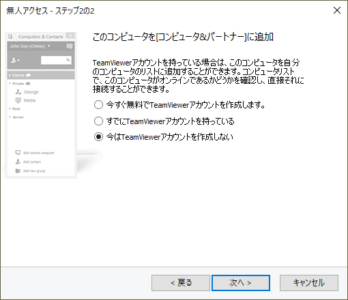
次へ進むとインスト―ルが完了する。正常にアクセスできる場合は、ここでIDを確認する事ができる。稀にここで表示されない事があるが、その場合はインターネット接続を確認するか、Teamviewerサイトで障害が発生していないかを確認する。
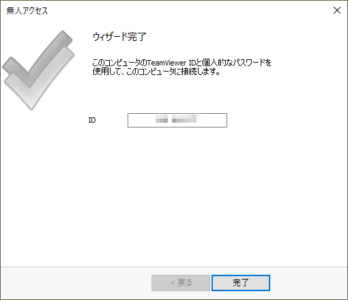
インストール後の設定
インストールが完了すると、ホストが実行されるので、タスクバー右下の常駐アプリの中からTeamviewerをクリックし、ステータス画面を表示する。この段階では、まだランダムパスワードが出ているので、オプションで非表示にしてやる必要がある。
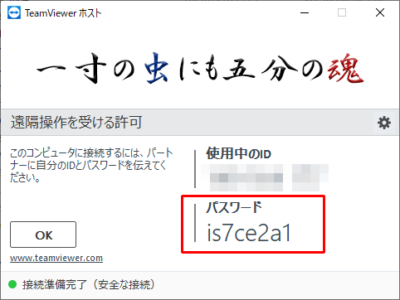
中央右の歯車アイコンをクリックし、オプションを表示する。
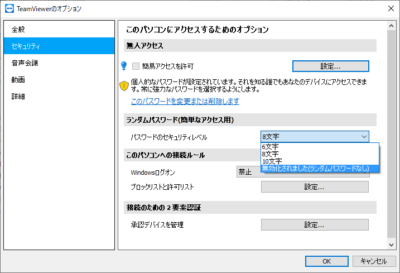
セキュリティータブの「ランダムパスワード(簡単なアクセス用)の中の「パスワードのセキュリティーレベル」ドロップダウンから「無効化されました(ランダムパスワードなし)」を選択し、OKをクリックする。
パスワードが表示されなくなる。
すると、今まで表示されていたランダムパスワード部分が綺麗に消え、以前の無人アクセス画面になる。
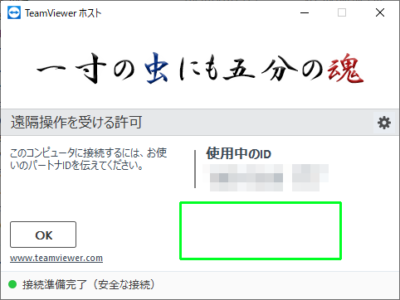
因みに、固定パスワードを変更する場合は、同じくオプションの「詳細」タブ、表示真ん中あたりまでスクロールすると「個人的なパスワード」があるのでそこで設定する。
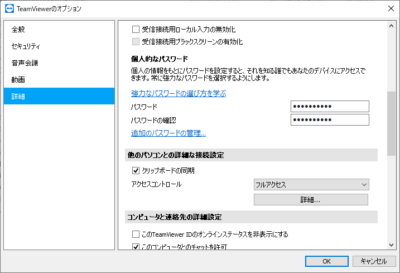
以前、VER.9ではホストのリモート再起動が出来ない場合が多かったが、この最新バージョンになってからは、正常に再起動を行う事が出来るようになっている。これが出来ると出来ないとでは、かなり負担が違う。
しかし良いソフト、サービスだ。しかし、サブスクになってから、高い印象が拭えない。しかし、メーカ側もディスカウントをアピールしているので、それに乗っかり利用する他ない。このような他に類を見ないソフトの開発、販売等を行いたいものだ。
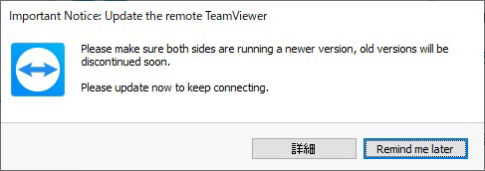

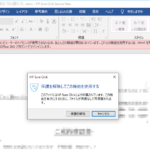


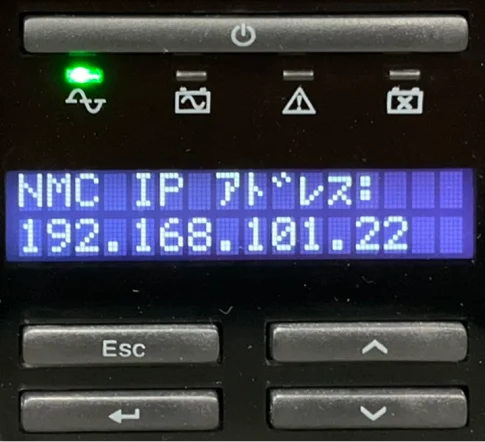






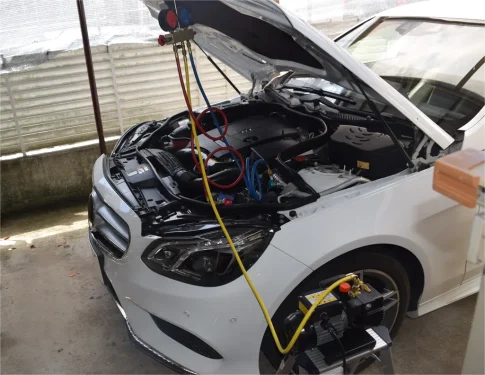


コメントを残す